Fontes de dados com suporte no Azure Analysis Services
As fontes de dados e conectores mostrados no Assistente Obter Dados ou de Importação de Tabela no Visual Studio com os projetos do Analysis Services são mostrados para o Azure Analysis Services e para o SQL Server Analysis Services. No entanto, nem todas as fontes de dados e conectores mostrados têm suporte no Azure Analysis Services. Os tipos de fontes de dados que você pode conectar dependem de vários fatores, como nível de compatibilidade do modelo, conectores de dados disponíveis, tipo de autenticação e suporte para gateway de dados local. As tabelas a seguir descrevem as fontes de dados com suporte para Azure Analysis Services.
Fontes de dados do Azure
| Fonte de dados | Na memória | DirectQuery | Observações |
|---|---|---|---|
| Banco de Dados SQL do Azure | Sim | Yes | 2, 3 |
| Azure Synapse Analytics (SQL DW) | Sim | Sim | 2 |
| Armazenamento do Blobs do Azure | Sim | Não | 1 |
| Armazenamento de Tabelas do Azure | Sim | Não | 1 |
| Azure Cosmos DB | Sim | Não | 1 |
| Azure Data Lake Storage Gen1 | Sim | Não | 1 |
| Azure Data Lake Storage Gen2 | Sim | Não | 1, 5 |
| Azure HDInsight HDFS | Sim | Não | 1 |
| Azure HDInsight Spark | Sim | Não | 1, 4 |
Observações:
1 - Tabular 1.400 e modelos superiores somente.
2 - Quando especificado como uma fonte de dados de provedor em modelos tabulares nos níveis 1200 e superiores, os modelos na memória e DirectQuery requerem o driver Microsoft OLE DB para SQL Server MSOLEDBSQL (recomendado) ou o provedor de dados .NET Framework para SQL Server.
3 - Há suporte para a instância Gerenciada de SQL do Azure. Como ela é executada na VNet do Azure com um endereço IP privado, o ponto de extremidade público deve ser habilitado nela. Caso não esteja habilitado, é necessário um Gateway de dados local.
4 - No momento, não há suporte para uso do conector do Spark pelo Azure Databricks.
5 - No momento, não há suporte para o conector ADLS Gen2, no entanto, o conector de Armazenamento de Blobs do Azure pode ser usado com uma fonte de dados do ADLS Gen2.
Outras fontes de dados
Conectar a fontes de dados locais e ao servidor do Azure Analysis Services requer um Gateway local. Ao usar um gateway, serão necessários provedores de 64 bits.
| Fonte de dados | Na memória | DirectQuery | Observações |
|---|---|---|---|
| Banco de dados do Access | Sim | Não | |
| Active Directory | Sim | Não | 6 |
| Serviços de análise | Sim | Não | |
| Sistema de plataforma de análise | Sim | Não | |
| Arquivo CSV | Sim | Não | |
| Dynamics 365 | Sim | Não | 6, 12 |
| Pasta de trabalho do Excel | Sim | Não | |
| Exchange | Sim | Não | 6 |
| Pasta | Sim | Não | 6 |
| IBM Informix | Sim | Não | |
| Documento JSON | Sim | Não | 6 |
| Linhas de binário | Sim | Não | 6 |
| Banco de dados MySQL | Sim | Não | 13 |
| Feed OData | Sim | Não | 6 |
| Consulta ODBC | Sim | Não | |
| OLE DB | Sim | Não | |
| Oracle | Sim | Yes | 9 |
| Banco de dados PostgreSQL | Sim | Não | 6 |
| Objetos do Salesforce | Sim | Não | 6 |
| Relatórios do Salesforce | Sim | Não | 6 |
| SAP HANA | Sim | Não | |
| SAP Business Warehouse | Sim | Não | 6 |
| Lista do SharePoint | Sim | Não | 6, 11 |
| SQL Server | Sim | Yes | 7, 8 |
| SQL Server Data Warehouse | Sim | Yes | 7, 8 |
| Banco de dados Sybase | Sim | Não | |
| Teradata | Sim | Sim | 10 |
| Arquivos TXT | Sim | Não | |
| Tabela XML | Sim | Não | 6 |
Observações:
6 - Tabular 1400 e modelos superiores somente.
7 - Quando especificado como uma fonte de dados do provedor em modelos tabulares nos níveis de compatibilidade 1200 e superiores, especifique o Driver do Microsoft OLE DB para SQL Server MSOLEDBSQL (recomendado), SQL Server Native Client 11.0 ou Provedor de Dados .NET Framework para SQL Server.
8 - Se MSOLEDBSQL for especificado como o provedor de dados, será necessário baixar e instalar o Driver do Microsoft OLE DB para SQL Server no mesmo computador que o gateway de dados local.
9 - Para modelos tabulares de nível de compatibilidade 1200, ou como uma fonte de dados do provedor nos modelos tabulares de nível de compatibilidade 1400 e superiores, especifique o Provedor de Dados Oracle para .NET. Se especificado como uma fonte de dados estruturada, certifique-se de habilitar o provedor gerenciado Oracle.
10 - Para modelos tabulares de nível de compatibilidade 1200, ou como uma fonte de dados do provedor nos modelos tabulares de nível de compatibilidade 1400 e superiores, especifique o Provedor de Dados Teradata para .NET.
11 - Não há suporte para arquivos no SharePoint local.
12 - O Azure Analysis Services não oferece suporte a conexões diretas com o ponto de extremidade do Dataverse TDS do Dynamics 365. Ao se conectar a essa fonte de dados de Azure Analysis Services, você deve usar um gateway de dados local e atualizar os tokens manualmente.
13 - O Azure Analysis Services não oferece suporte a conexões diretas com bancos de dados MySQL. Ao se conectar a essa fonte de dados de Azure Analysis Services, você deve usar um gateway de dados local e atualizar os tokens manualmente.
Como funcionam os provedores
Ao criar projetos de modelo tabular 1400 e superior no Visual Studio, por padrão, não é necessário especificar um provedor de dados ao se conectar a uma fonte de dados usando Obter Dados. Os modelos tabulares de níveis de compatibilidade 1400 e superiores usam conectores do Power Query para gerenciar conexões, consultas de dados e mashups entre a fonte de dados e o Analysis Services. Elas são chamadas também de conexões de fonte de dados estruturadas, já que as configurações das propriedades da conexão são definidas para você. No entanto, você pode habilitar fontes de dados herdadas para um projeto de modelo no Visual Studio. Quando habilitado, você pode usar o Assistente de Importação de Tabela para se conectar a determinadas fontes de dados tradicionalmente com suporte com os modelos tabulares 1200 e inferiores, como fontes de dados herdadas ou de provedores. Quando especificada como uma fonte de dados de provedor, você pode especificar um provedor de dados específico e outras propriedades avançadas de conexão. Por exemplo, é possível conectar-se a uma instância de Data Warehouse do SQL Server ou até mesmo a um Banco de Dados SQL do Azure como uma fonte de dados herdada. Em seguida, você pode selecionar o provedor de dados MSOLEDBSQL do Driver do OLE DB para SQL Server. Nesse caso, a seleção de um provedor de dados OLE DB pode oferecer um melhor desempenho para o conector do Power Query.
Quando o Assistente de Importação de Tabela no Visual Studio é usado, as conexões com qualquer fonte de dados exigem um provedor de dados. Um provedor de dados padrão é selecionado para você. Você pode alterar o provedor de dados, se necessário. O tipo de provedor escolhido pode depender do desempenho, não importando se o modelo está ou não usando armazenamento na memória ou DirectQuery, e da plataforma do Analysis Services em que o modelo foi implantado.
Especificação de fontes de dados do provedor em projetos de modelo tabular de níveis de compatibilidade 1400 e superiores
Para habilitar fontes de dados de provedor, no Visual Studio, clique em Ferramentas>Opções>Analysis Services Tabular>Importação de Dados, selecione Habilitar fontes de dados herdadas.
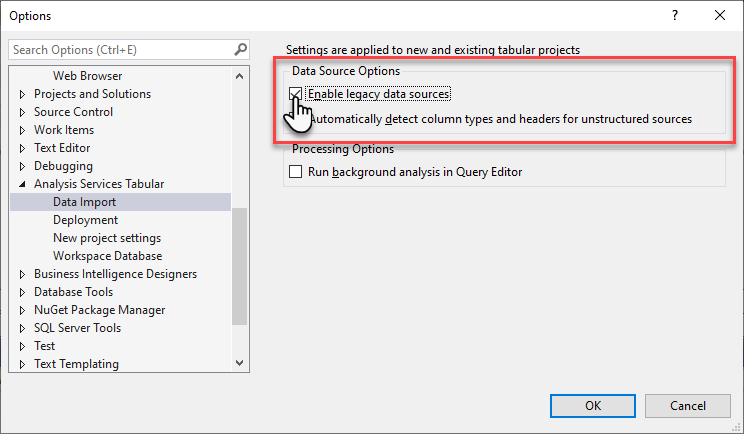
Após habilitar as fontes de dados herdadas, no Gerenciador de Modelos Tabulares, clique com o botão direito do mouse em Fontes de Dados>Importar de Fonte de Dados (Herdada).
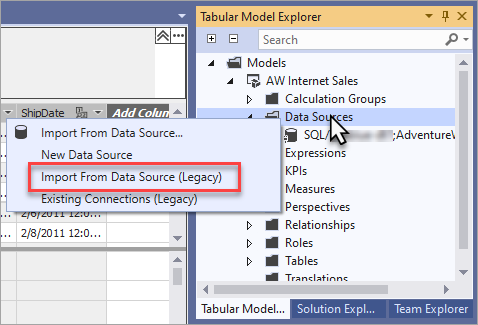
Assim como nos projetos de modelo tabular de nível de compatibilidade 1200, use o Assistente de Importação de Tabela para se conectar a uma fonte de dados. Na página conectar, clique em Avançado. Especifique o provedor de dados e outras configurações de conexão em Definir Propriedades Avançadas.
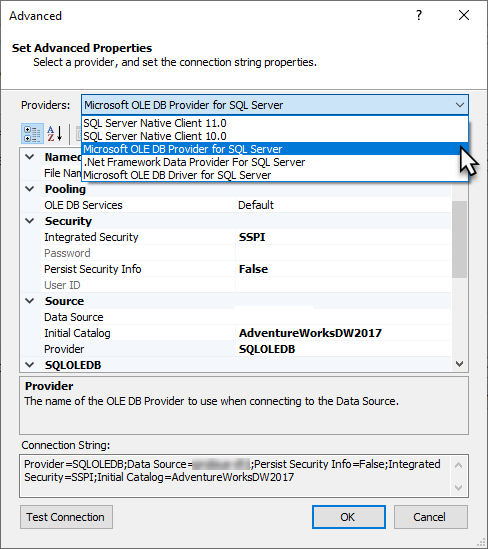
Representação
Em alguns casos, pode ser necessário especificar uma conta de representação diferente. A conta de representação pode ser especificada no Visual Studio ou no SQL Server Management Studio (SSMS).
Para fontes de dados locais:
- Se estiver usando a autenticação SQL, a representação deverá ser a Conta de serviço.
- Se estiver usando a autenticação do Windows, defina o usuário/senha do Windows. Para o SQL Server, há suporte para a autenticação do Windows com uma conta de representação específica apenas para modelos de dados na memória.
Para fontes de dados de nuvem:
- Se estiver usando a autenticação SQL, a representação deverá ser a Conta de serviço.
Credenciais OAuth
Para modelos tabulares no nível de compatibilidade 1400 e superiores usando o modo na memória, o Banco de Dados SQL do Azure, o Azure Synapse, o Dynamics 365 e o SharePoint List fornecem suporte a credenciais OAuth. Para gerar tokens válidos, defina as credenciais usando o Power Query. O Azure Analysis Services gerencia a atualização de token para fontes de dados OAuth para evitar tempos limite para operações de atualização de execução de longa duração.
Observação
A atualização de token gerenciado não tem suporte para fontes de dados acessadas por meio de um gateway. Por exemplo, uma ou mais fontes de dados de consulta de mashup são acessadas por meio de um gateway e/ou a propriedade ASPaaS\AlwaysUseGateway é definida como true.
Não há suporte para o modo Direct Query com credenciais OAuth.
Habilitar o provedor gerenciado Oracle
Em alguns casos, as consultas DAX em uma fonte de dados Oracle podem retornar resultados inesperados. Isso pode ser devido ao provedor que está sendo usado para a conexão da fonte de dados.
Conforme descrito na seção Noções básicas de provedores, os modelos tabulares se conectam a fontes de dados como uma fonte de dados estruturada ou de provedor. Para modelos com uma fonte de dados Oracle especificada como fonte de dados de provedor, verifique se o provedor especificado é o Oracle Data Provider for .NET (Oracle.DataAccess.Client).
Se a fonte de dados Oracle for especificada como uma fonte de dados estruturada, habilite a propriedade de servidor MDataEngine\UseManagedOracleProvider . Definir essa propriedade garante que seu modelo se conecte à fonte de dados Oracle usando o provedor de dados Oracle recomendado para .NET.
Para habilitar o provedor gerenciado Oracle:
No SQL Server Management Studio, conecte-se ao seu servidor.
Crie uma consulta XMLA com o script a seguir. Substitua ServerName pelo nome completo do servidor e, em seguida, execute a consulta.
<Alter AllowCreate="true" ObjectExpansion="ObjectProperties" xmlns="http://schemas.microsoft.com/analysisservices/2003/engine"> <Object /> <ObjectDefinition> <Server xmlns:xsd="http://www.w3.org/2001/XMLSchema" xmlns:xsi="http://www.w3.org/2001/XMLSchema-instance" xmlns:ddl2="http://schemas.microsoft.com/analysisservices/2003/engine/2" xmlns:ddl2_2="http://schemas.microsoft.com/analysisservices/2003/engine/2/2" xmlns:ddl100_100="http://schemas.microsoft.com/analysisservices/2008/engine/100/100" xmlns:ddl200="http://schemas.microsoft.com/analysisservices/2010/engine/200" xmlns:ddl200_200="http://schemas.microsoft.com/analysisservices/2010/engine/200/200" xmlns:ddl300="http://schemas.microsoft.com/analysisservices/2011/engine/300" xmlns:ddl300_300="http://schemas.microsoft.com/analysisservices/2011/engine/300/300" xmlns:ddl400="http://schemas.microsoft.com/analysisservices/2012/engine/400" xmlns:ddl400_400="http://schemas.microsoft.com/analysisservices/2012/engine/400/400" xmlns:ddl500="http://schemas.microsoft.com/analysisservices/2013/engine/500" xmlns:ddl500_500="http://schemas.microsoft.com/analysisservices/2013/engine/500/500"> <ID>ServerName</ID> <Name>ServerName</Name> <ServerProperties> <ServerProperty> <Name>MDataEngine\UseManagedOracleProvider</Name> <Value>1</Value> </ServerProperty> </ServerProperties> </Server> </ObjectDefinition> </Alter>Reinicie o servidor.